
realtek高清晰音频管理器
- 媒体工具/77.63 MB/2025-03-27
realtek高清晰音频管理器是Realtek官方为自己的声卡推出的音频管理工具,管理起来非常方便。用户可以通过简单的鼠标点击将普通音乐修改为交响乐、摇滚乐等效果,realtek高清晰音频管理器最新版解决了window7前板无法输出的问题,然而,与SRSaudioSanbox兼容的问题只有一个应用程序,SRS和这个不能同时在win7中使用,一般来说非常方便和合适。
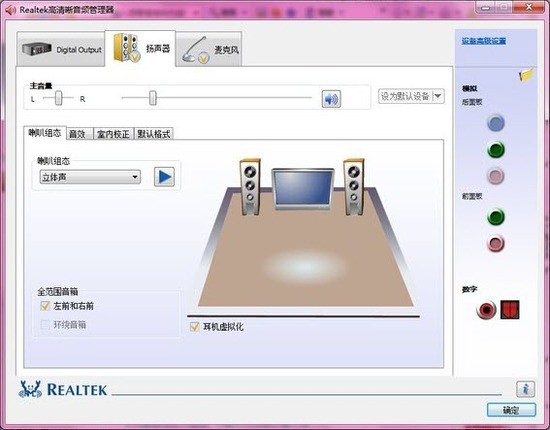
使用技巧:
1、打开安装的Realtek高清音频管理器,您可以直接点击如图所示的按钮启动和关闭平衡器。
2、之后,您可以通过下拉菜单在上面的选择框中选择声音特效。
3、切换到“混频器”标签页下,可通过鼠标左键单击拖动来调节声道、音高等值。
4、“音频I/音频”O“标签页面。首先选择声音输出设备,然后弹出设备接头设置窗口。如果插入电脑后没有声音,可以从这里查看。
5、插入麦克风后,切换到“麦克风”标签,通过点击选项和取消选项来修改噪音和回声效果。
6、最后的“3D音频演示”将以3D模型的形式展示声波,更直观地看到声音的效果。
功能详解:
操作简单
作为高水平的音频管理器,realtek高清音频管理器在操作界面上的设计非常简单直观。这种对比很好吗?
支持Windows7
Realtek高清音频管理器支持windows7,解决了windows7前面板无法输出的问题;
音质醇厚
与内置SRSAudioSanbox音频管理器相比,realtek高清音频管理器的声音明显醇厚得多;
安装步骤:
1、下载Realtek高清音频管理器软件包,将压缩包直接解压,用鼠标左键双击打开安装文件。
2、首先,等待载入安装文件,这个过程大约需要2分钟。
3、进入安装程序后,直接点击下面的“下一步”按钮开始安装,Realtek高清音频管理器默认安装在C盘中。
4、安装Realtek高清音频管理器大约需要3分钟,请耐心等待。
5、安装后,您将询问是否重启计算机以完全完成安装。如果暂时不能重启,点击“否,然后重启计算机”选项,点击下面的“完成”。
小编评测:
通过realtek高清音频管理器,我们可以调节音量大小,也可以调节声音环境、平衡器和混音器。

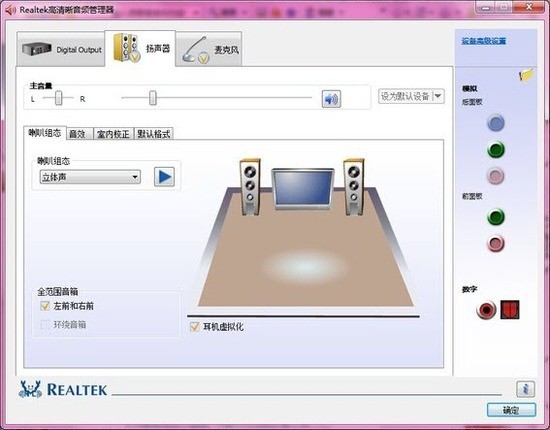
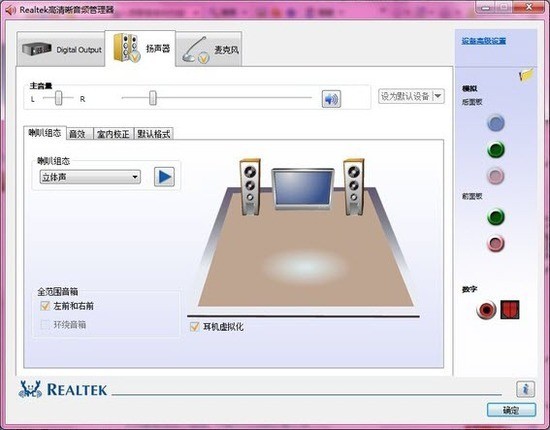
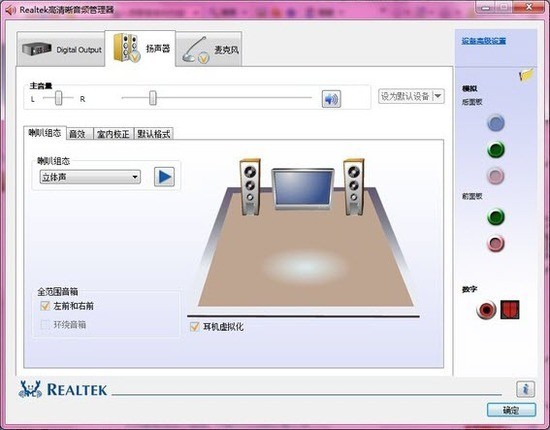
 蜡笔小新之小帮手大作战国际服
蜡笔小新之小帮手大作战国际服 街头霸王2手机版下载
街头霸王2手机版下载 QQ邮箱电脑版
QQ邮箱电脑版 催眠异世界
催眠异世界 nba2k22手游内购版
nba2k22手游内购版










